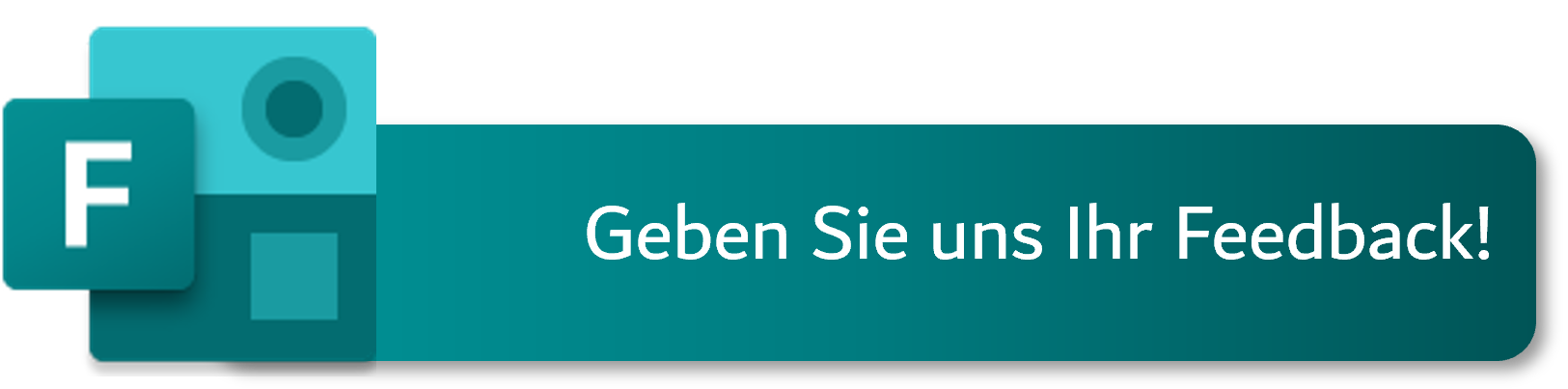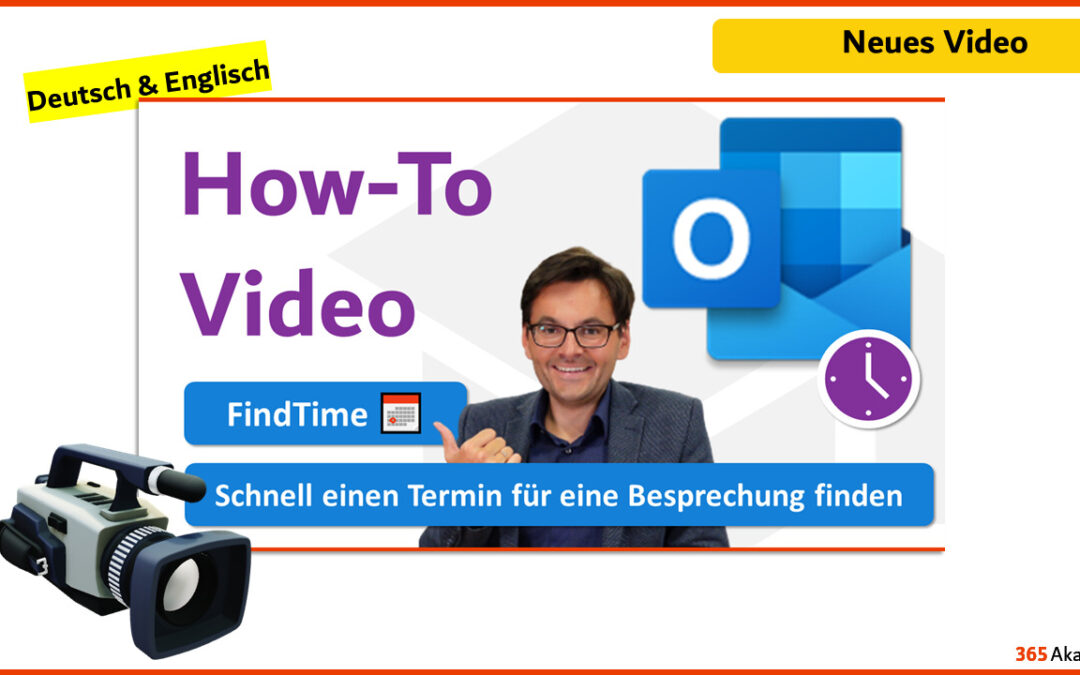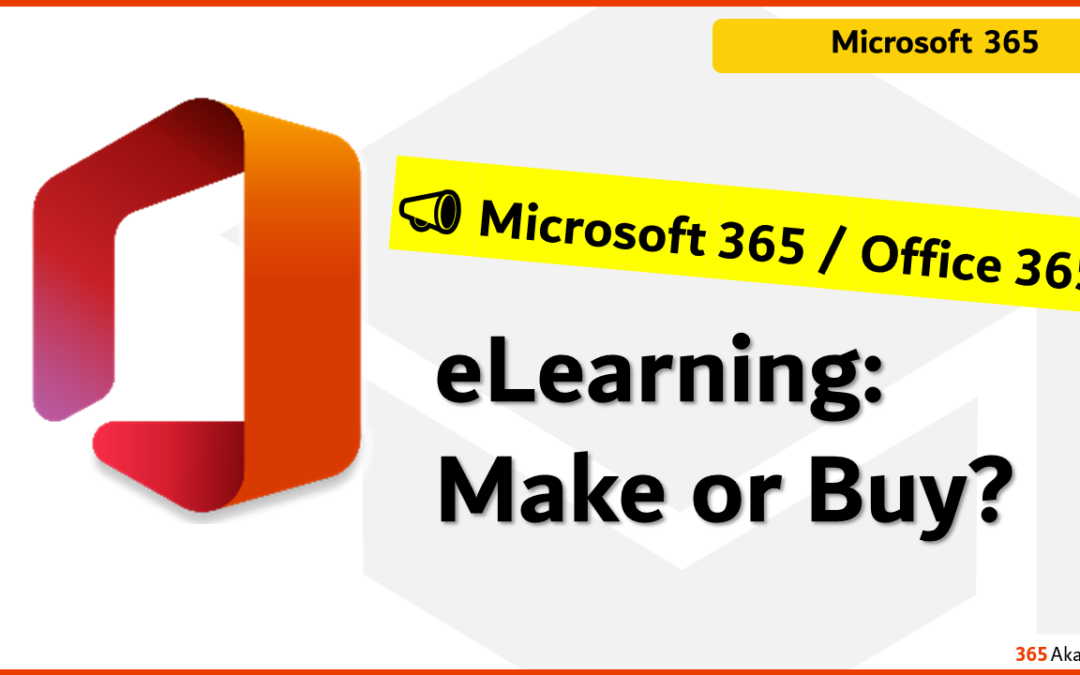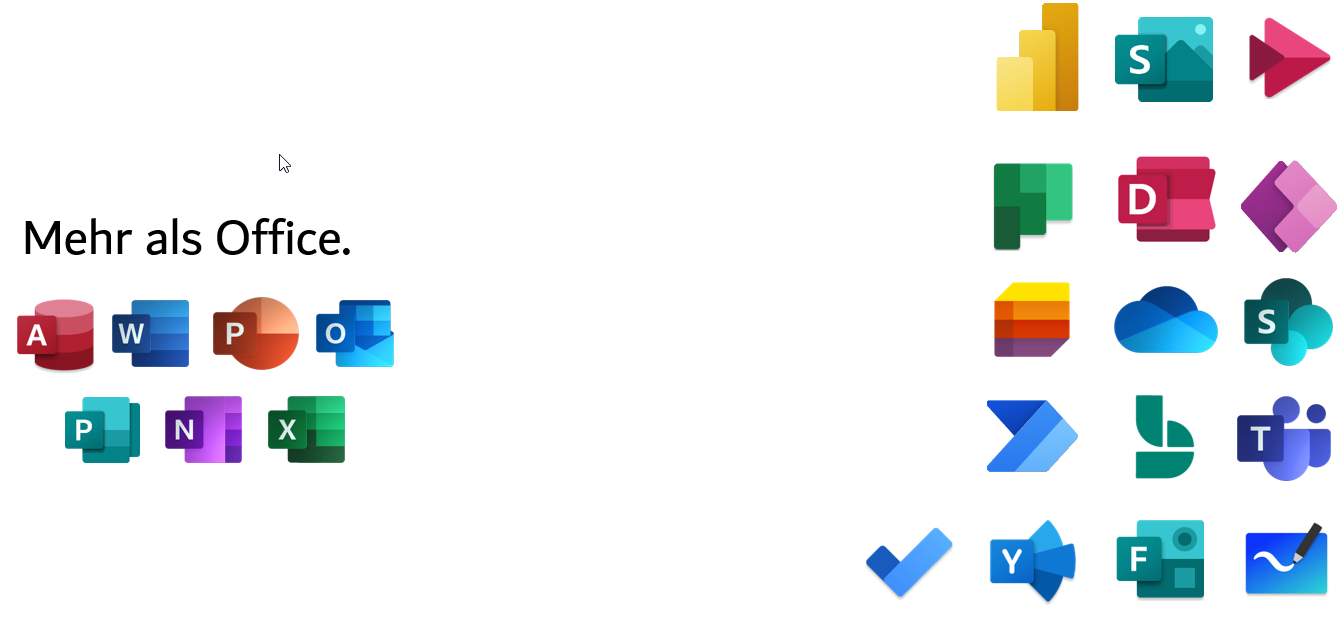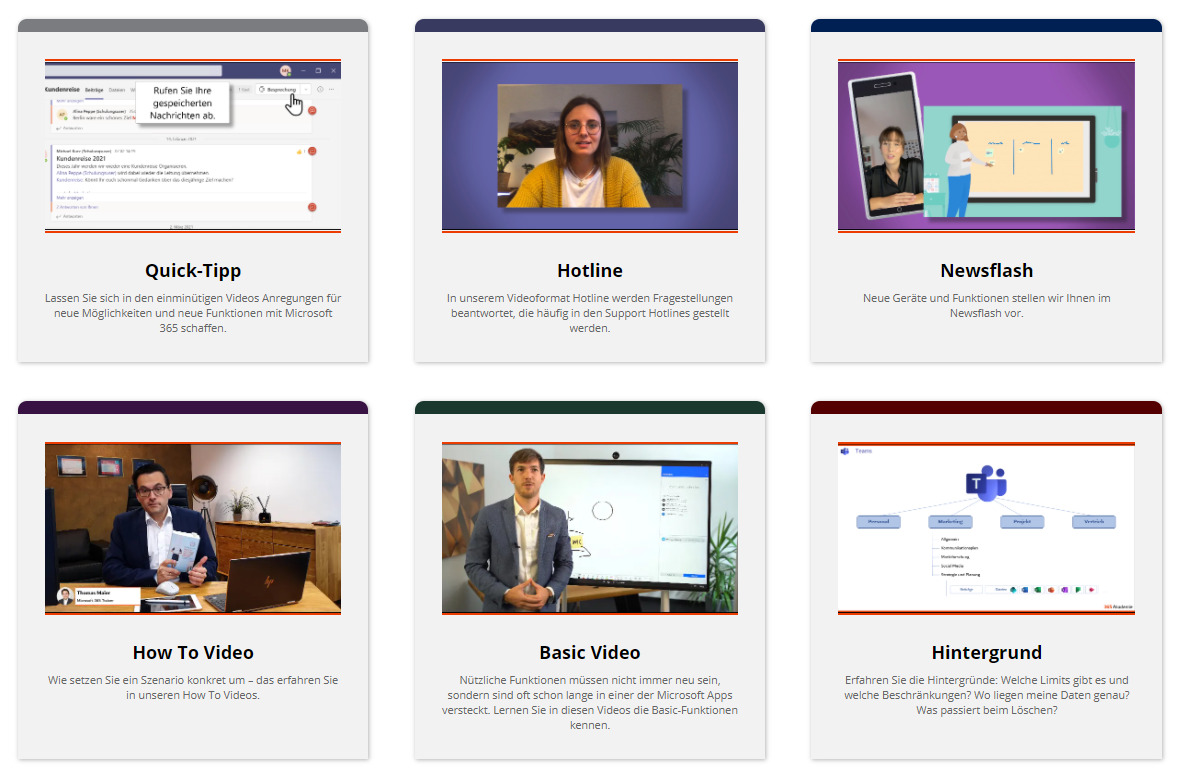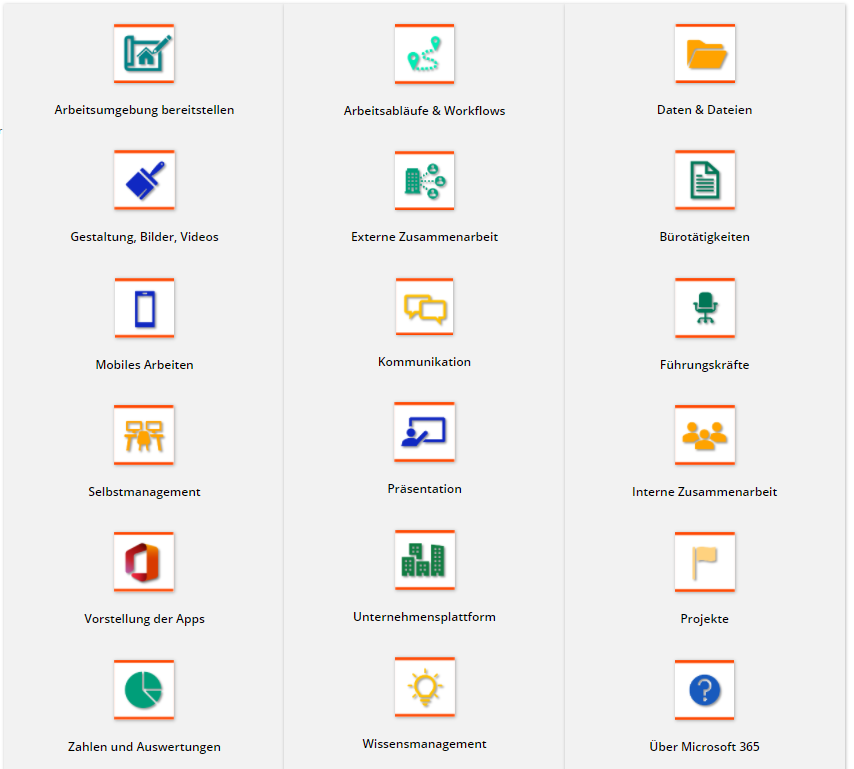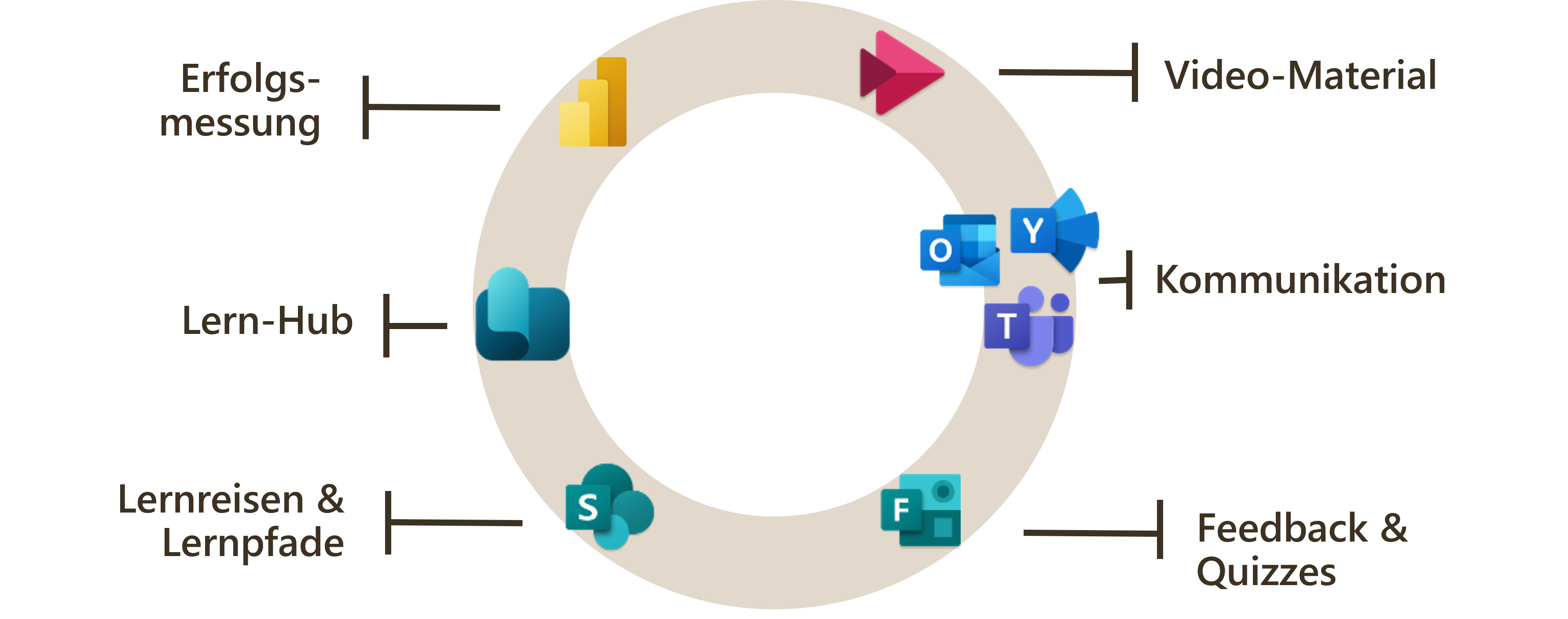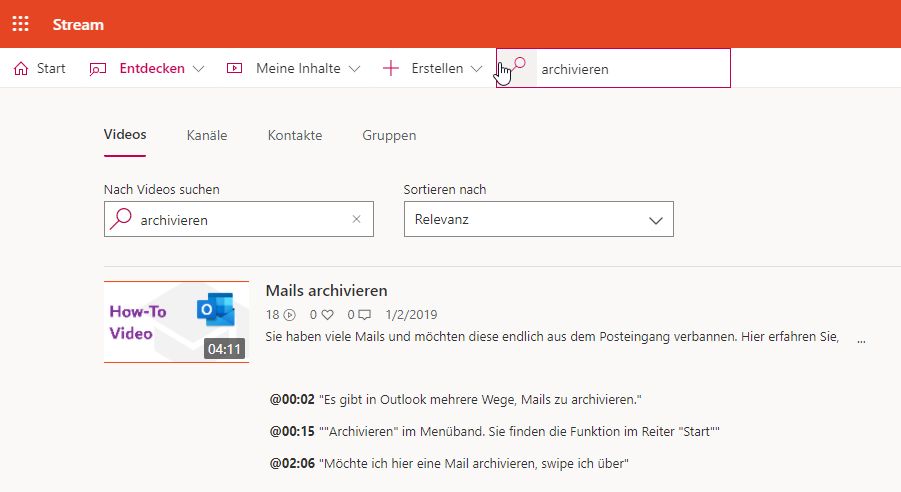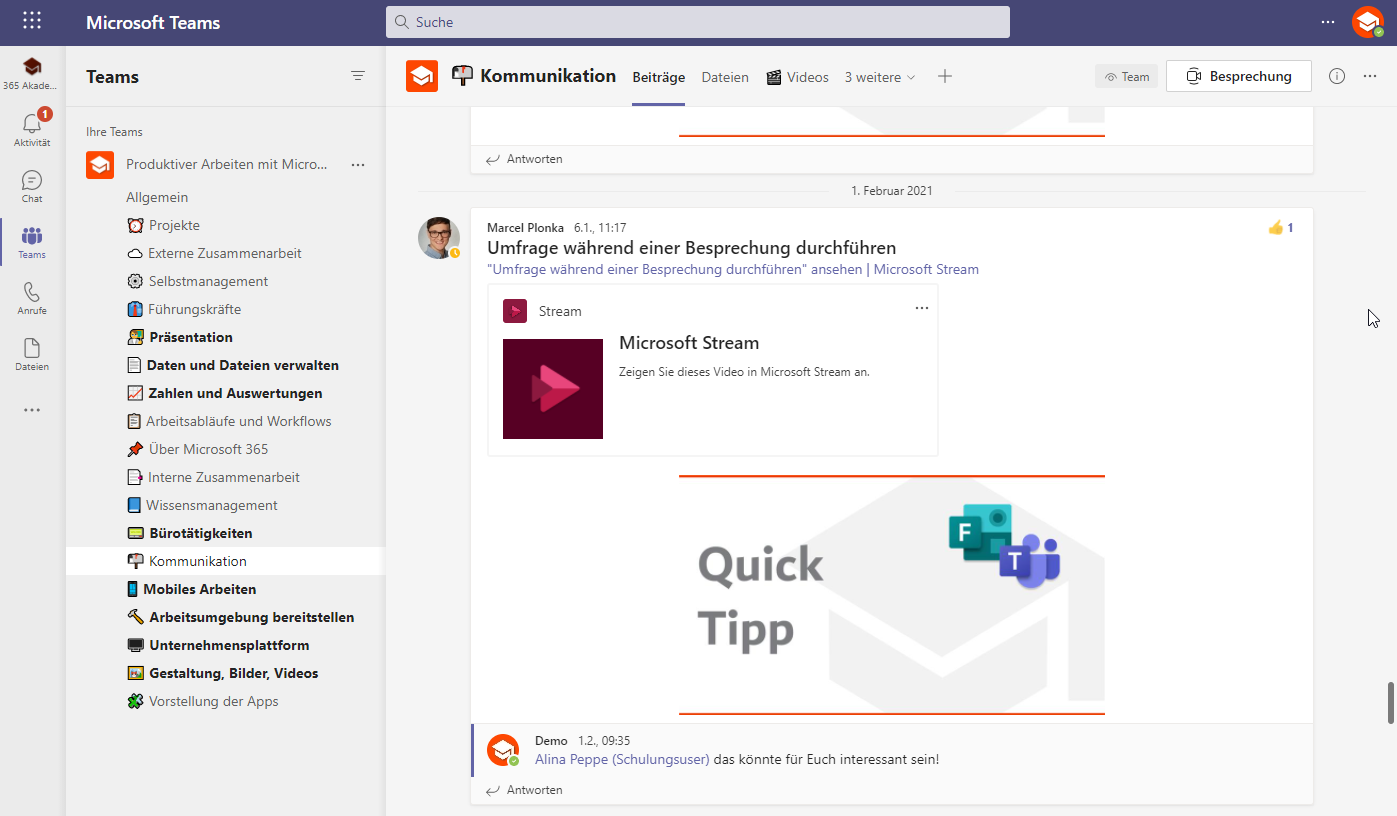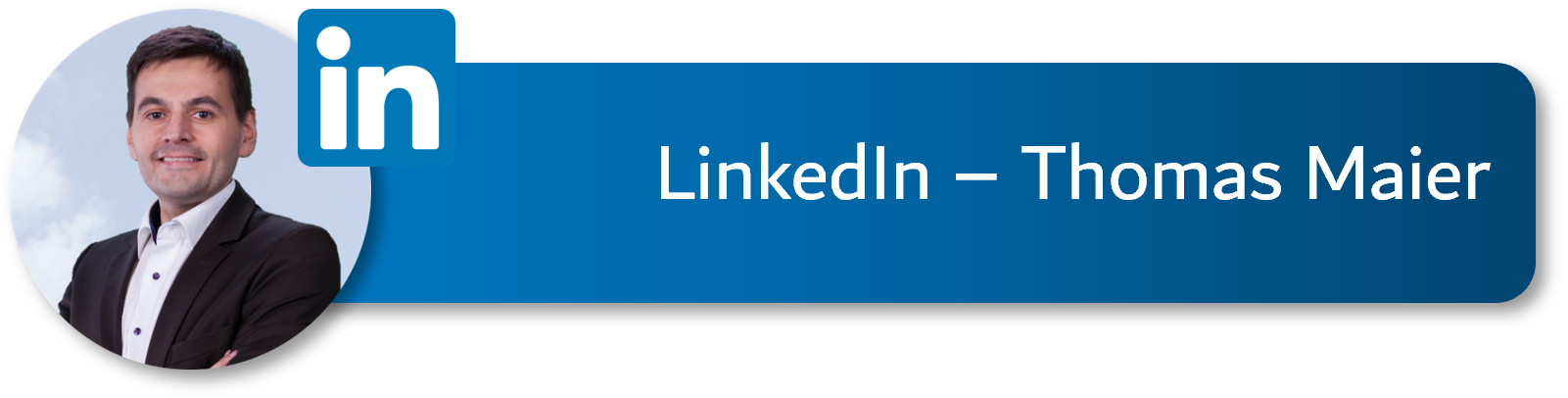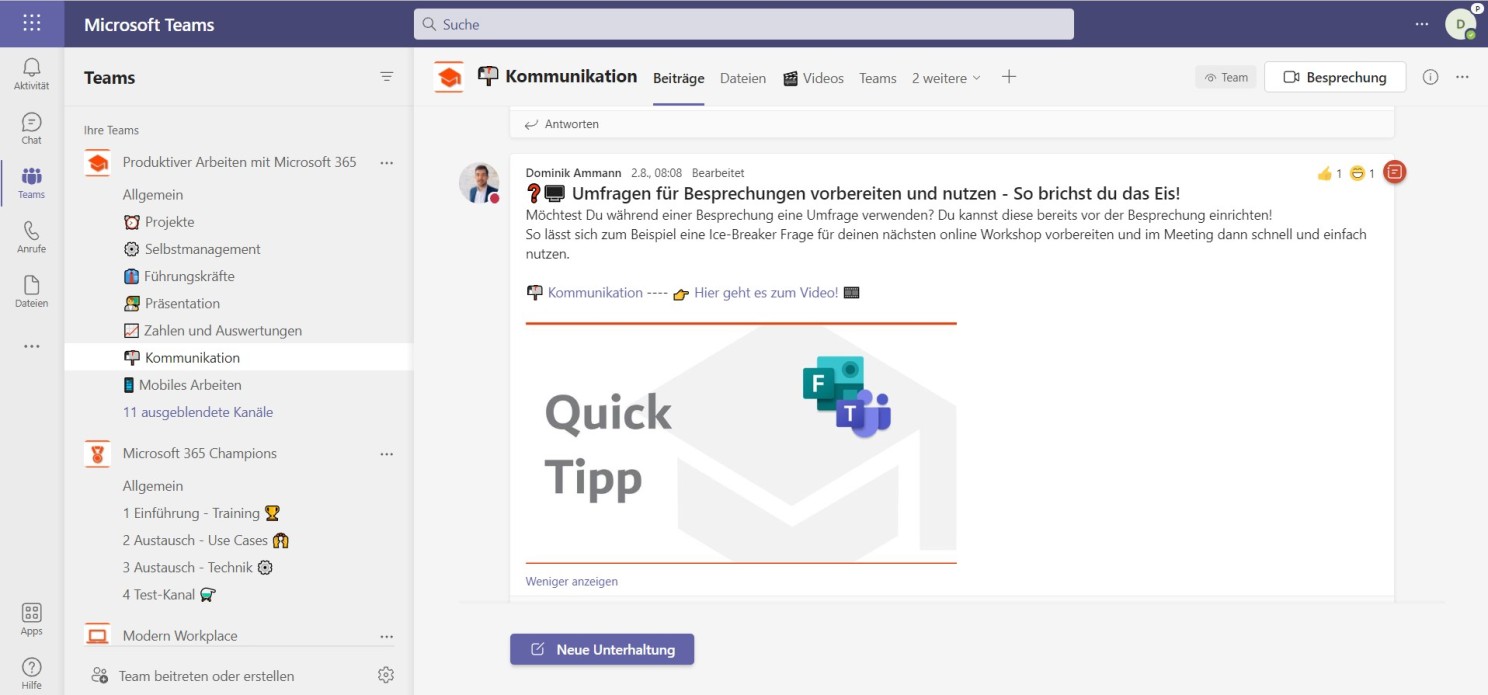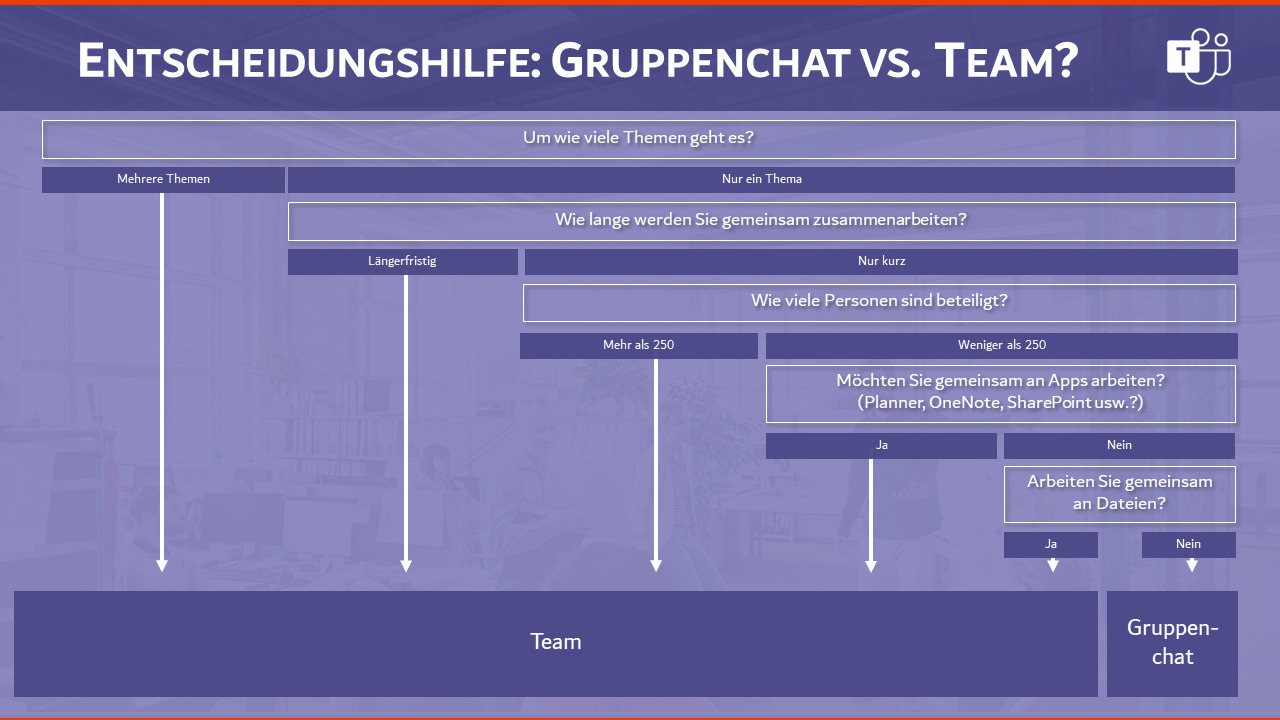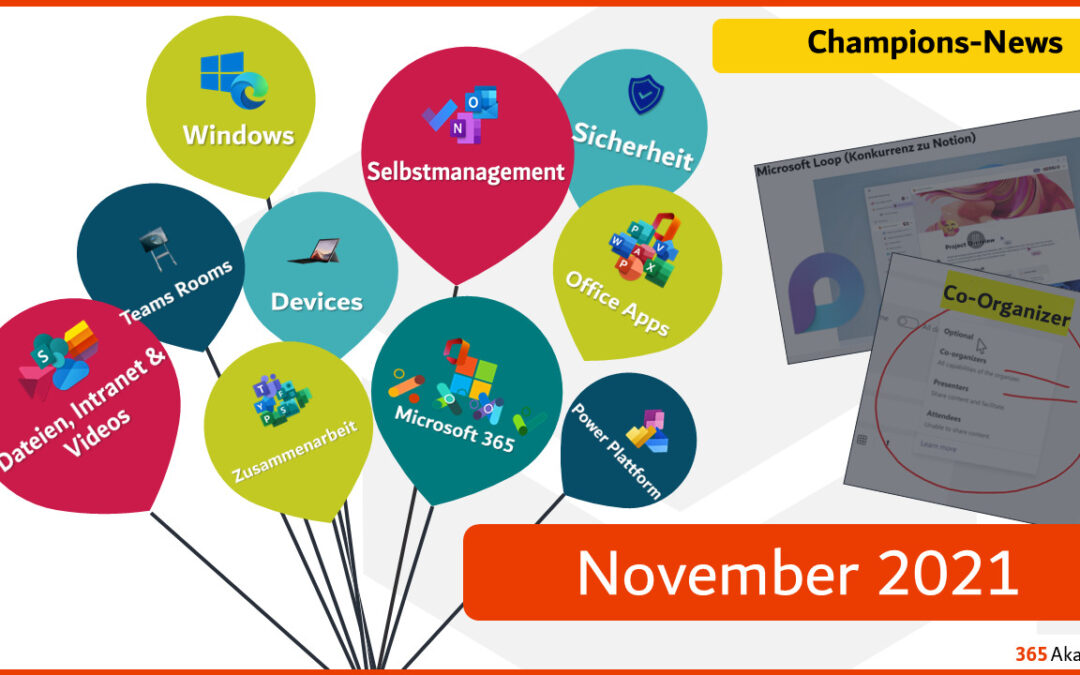
📣 Microsoft 365 – Neuigkeiten im November
Die Neuigkeiten von Microsoft 365 im November 2021
Wie jeden Monat fand am 16. November 2021 wieder unsere News-Sendung statt – hier finden Sie die Neuigkeiten zu Microsoft 365 (Office 365) im November 2021 zusammengefasst.
Unser persönliches Highlight dieser News-Sendung 🎉
Unser persönliches Highlight der November News-Sendung war zum einen die neue Microsoft App Loop. Diese wird eine Konkurrenz zu Notion sein. Loop besteht aus drei verschiedenen Elementen: Loop components, Loop pages und Loop workspaces. In den kommenden Monaten wird dann noch mehr über die Verfügbarkeit der Microsoft Loop-App bekannt geben. Was bestimmt viele von euch freuen wird: Es wird ein verbessertes Nutzungserlebnis bei Teams-Besprechungen geben. Somit können bei Besprechungen die verschiedenen Rollen, wie beispielsweise Co-Organisator oder der Präsentator entsprechend verteilt werden.
 Hier finden Sie die Zeitmarken
Hier finden Sie die Zeitmarken
00:45 Community-Experten
01:00 Veranstaltungen und Events
02:13 Ignite
03:04 Microsoft 365
11:00 Microsoft 365 – Selbstmanagement
11:25 Microsoft 365 – Dateien, Intranet & Videos
17:34 Microsoft 365 – Office Apps
22:31 Microsoft 365 – Zusammenarbeit
40:38 Feedback
40:42 Modern Work Talk
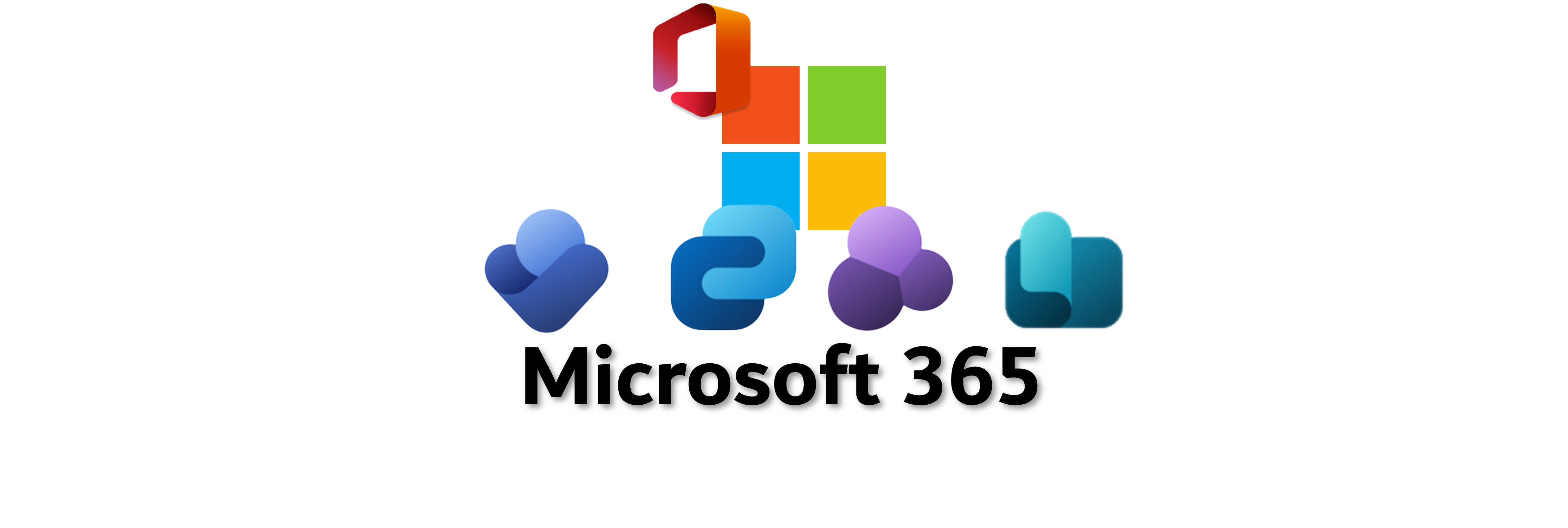
Microsoft
- Clipchamp – neue Videobearbeitungsapp im Browser
Viva Ally
- Neu ⚡ Viva Ally: OKR Software für Ziel-Management
Viva Connections
- Connections Roadmap
- Neue Dashboard Cards
- Insights Roadmap
- Neue Viva Insights Homepage
- Unterstützung bei Meetings
- Neue „Mein Team“ Registerkarte
Viva Learning
- Viva Learning Roadmap
- Was ist kostenlos, was gehört zu Premium?
- Integration
- Neue Infos zur Lizenzierung
Viva Topics
- Viva Topics Roadmap
- Lizenzierung

Stream
- Videoerstellung mit Stream (on SharePoint)
- Kapitel / Abschnitte in Videos
- Transkript, Kommentare und visuelles Inhaltsverzeichnis
- Vorschau auf das Migrationstool
- Diskutieren über Videos – Kommentare
OneDrive
- OneDrive Roadmap
- Bildbearbeitungsfunktionen kommen auch zu OneDrive for Business (vorerst nur JPG und JPEG – keine PNG!)
- „Add to OneDrive“ aus Teams heraus
- Add-to-OneDrive Ordner können nun auch verschachtelt werden
- Neue Quick-Access Liste kommt
Lists
- Lists kommt für Android
- Lists Roadmap
- Board Ansicht (-> November 2021)
- Moderne Nachschlagen-Spalte (-> verfügbar)
- Rich-Text-Editor für Lists (-> verfügbar)
- Offline-Verfügbarkeit (-> November 2021)
SharePoint
- SharePoint Roadmap
- Hubwebsites können untereinander „gehubt“ werden

Office
- Office App wird überarbeitet
- Microsoft Editor: Contex IQ hilft bei der Arbeit
Excel
- Zellen können künftig mehr enthalten als Text und Zahlen (und Sparklines)
PowerPoint
- Neues „Recording Studio“
Visio
- Roadmap
- Mindmaps!
- Lizenzierung

Planner
- Roadmap
- Integration in Chat
- Limits in Planner
- Rich Text Formatierung für Planner Notizen
- Planner und Project werden sich ähnlicher
Teams
- Avatare in Besprechungen
- Immersive Meetings mit Mesh
- Verbesserte Referentenansicht
- „Referentenansicht“ für Besprechungen wird erweitert (2022)
- Verbesserte Nutzungserlebnis: Besprechungen
- Mein Kamerabild ausblenden
- Co Organizer
- Shared Channels
- Chat mit mir selbst – Notizfunktion in Teams
- Kompaktere Chatansicht
- Chatansicht: Mehr Reaktionen
- Chat: Nachrichten verzögert zustellen
- Live-Transkription Spontan- und Channel-Meetings
- Manage Breakout-Rooms
- Presenter Mode Standoutin PP Live
- Chat-Supervisor können Nachrichtenlöschen
- Was kommen wird: Microsoft Viva
- Boomerang für Outlook
- Webinar-Einladungen
- Anzeige der Domain bei Webinaren
- Update für iOS-Nutzer
Loop
- Microsoft Loop (Konkurrenz zu Notion) wird kommen!
📅 Termine der nächsten News-Sendungen
14.12.2021 – 14.00 Uhr
Die Präsentation der News-Sendung finden Sie als Mitglied des Modern Work 365 – Teams in Microsoft Teams.
Die Einladungen zu den News-Sendungs-Terminen erhalten Sie in unserem 365 Champions Team.
⏳ Die Aufzeichnung bisheriger Sendungen finden Sie hier: Modern Work – 365 Akademie unter der Kategorie 🏆Modern Work Champions.